你有没有发现,Skype这款软件简直就是文件传输的小能手呢?无论是工作文件还是生活照片,它都能轻松搞定。但是,你知道吗?其实Skype的文件设置也是一门学问哦!今天,就让我带你一起探索Skype文件设置的奥秘吧!
一、文件保存,随心所欲
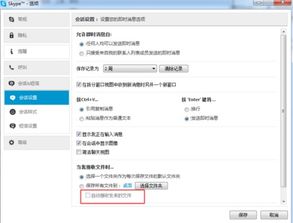
想象你正在和好友分享旅行照片,突然发现文件保存的位置不对,是不是瞬间心情down到谷底?别担心,Skype的文件设置可以让你轻松解决这个问题。
1. 打开Skype,点击“工具”
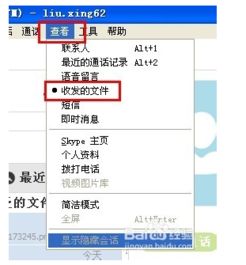
- 进入Skype后,不要犹豫,直接点击菜单栏上的“工具”按钮。
2. 选择“选项”

- 在弹出的菜单中,找到并点击“选项”。
3. 找到“回话和短信”
- 在选项菜单中,滚动找到“回话和短信”这一项。
4. 点击“会话设置”
- 在“回话和短信”页面,你会看到一个“会话设置”的选项,点击它。
5. 选择文件保存位置
- 在“会话设置”页面,你可以看到“文件保存位置”的选项。点击它,然后选择你想要保存文件的地方。
这样设置后,无论你发送还是接收文件,都会自动保存在你指定的地方,再也不用担心找不到文件啦!
二、发送文件,轻松搞定
Skype发送文件的操作简单到几乎不需要教程,但了解一些小技巧,能让你的文件传输更加顺畅。
1. 点击联系人或通话记录
- 在Skype的联系人列表或最近的通话记录中,找到你想发送文件的联系人或会话。
2. 右击头像,选择“发送文件”
- 在联系人或会话窗口顶部,右击好友头像旁边的空白区域,然后选择“发送文件”。
3. 选择文件,点击“打开”
- 在弹出的文件选择窗口中,找到你想要发送的文件,选中后点击“打开”。
4. 等待文件传输
- 文件发送后,会显示传输进度。等待文件传输完成,对方就能收到你的文件啦!
三、接收文件,一键完成
接收文件同样简单,只需要一个步骤。
1. 点击下载标志
- 当你收到文件时,会看到一个下载标志。点击它,文件就会自动下载到你的电脑上。
四、文件传输,速度更快
有时候,文件传输速度可能会让你等得有点不耐烦。以下是一些提高传输速度的小技巧:
1. 检查网络连接
- 确保你的网络连接稳定,这样可以提高文件传输速度。
2. 关闭不必要的程序
- 在传输文件时,关闭一些不必要的程序,释放电脑资源。
3. 使用高速网络
- 如果可能的话,使用Wi-Fi或有线网络,这样可以提高传输速度。
五、文件安全,放心传输
在传输文件时,安全总是我们最关心的问题。以下是一些确保文件安全的小贴士:
1. 使用加密
- 在发送敏感文件时,可以使用Skype的加密功能,确保文件在传输过程中的安全。
2. 验证联系人
- 在接收文件之前,确保对方是真正的联系人,避免接收恶意文件。
3. 定期更新Skype
- 保持Skype软件更新,可以修复一些安全漏洞,提高软件的安全性。
通过以上这些设置和技巧,相信你已经对Skype的文件设置有了更深入的了解。现在,你就可以轻松地使用Skype进行文件传输,无论是工作还是生活,都能更加得心应手啦!
